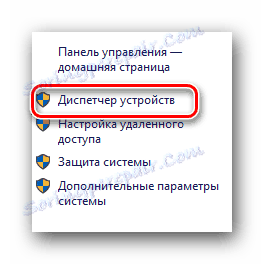Prenos gonilnikov za brezžični omrežni vmesnik D-Link DWA-525
V večini primerov privzeti računalniki nimajo funkcije Wi-Fi. Ena od rešitev te težave je namestiti ustrezen adapter. Da bi takšna naprava delovala pravilno, potrebujete posebno programsko opremo. Danes se bomo pogovarjali o načinih namestitve programske opreme za brezžični vmesnik D-Link DWA-525.
Vsebina
Kako najti in namestiti programsko opremo za D-Link DWA-525
Če želite uporabiti spodaj naštete možnosti, boste potrebovali internet. Če je adapter, za katerega danes nameščamo gonilnik, edini način za povezavo z omrežjem, morate opisane metode opraviti na drugem računalniku ali prenosnem računalniku. V celoti smo opredelili štiri možnosti za iskanje in namestitev programske opreme za prej omenjeni adapter. Poglejmo si vse od njih natančneje.
1. način: Prenos programske opreme s spletne strani D-Link
Vsako podjetje, ki proizvaja računalniško opremo, ima svojo uradno spletno stran. Na takšnih vire lahko naročate blagovne znamke, pa tudi programsko opremo za prenos. Ta metoda je morda najbolj primerna, ker zagotavlja skladnost programske opreme in strojne opreme. Če želite uporabiti to metodo, morate storiti naslednje:
- Priključite brezžični vmesnik na matično ploščo.
- Pojdimo na hiperpovezavo, ki je navedena tukaj spletna stran D-Link .
- Na odprto stran iščemo razdelek »Prenosi« , potem ko kliknemo njeno ime.
- Naslednji korak je izbira predpone izdelka D-Link. To je treba narediti v posebnem spustnem meniju, ki se pojavi, ko kliknete na ustrezni gumb. Iz seznama izberite predpono »DWA« .
- Po tem se takoj prikaže seznam naprav blagovne znamke z izbrano predpono. Na seznamu takšne opreme morate najti adapter DWA-525. Če želite nadaljevati postopek, preprosto kliknite ime modela adapterja.
- Zato se odpre stran za tehnično podporo za brezžični vmesnik D-Link DWA-525. Na dnu delovnega območja strani najdete seznam gonilnikov, ki jih podpira navedena naprava. Programska oprema je v bistvu enaka. Razlika je le v različici programske opreme. Priporočamo, da vedno prenesete in namestite najnovejšo različico v podobnih situacijah. V primeru DWA-525 bo voznik prvi voznik. Kliknite povezavo v obliki črte z imenom gonilnika.
- Morda boste opazili, da v tem primeru vam ni bilo treba izbrati različice operacijskega sistema. Dejstvo je, da so najnovejši gonilniki D-Link združljivi z vsemi operacijskimi sistemi Windows. To naredi programsko opremo bolj vsestransko, kar je zelo priročno. Ampak nazaj na sam način.
- Ko kliknete povezavo z imenom gonilnika, bo arhiv prenesen. Vsebuje mapo z gonilniki in izvedljivo datoteko. Odprite to isto datoteko.
- S temi ukrepi boste lahko zagnali namestitveni program D-Link programske opreme. V prvem oknu, ki se odpre, morate izbrati jezik, v katerem bodo informacije med namestitvijo prikazane. Ko izberete jezik, kliknite gumb »V redu« v istem oknu.
- Naslednje okno bo vsebovalo splošne informacije o nadaljnjih ukrepih. Če želite nadaljevati, kliknite »Naprej« .
- Spremeni mapo, v kateri bo nameščena programska oprema, na žalost, ne more. Tu v bistvu ni vmesnih nastavitev. Zato boste videli okno s sporočilom, da je vse pripravljeno za namestitev. Če želite zagnati namestitev, morate v podobnem oknu klikniti gumb »Namesti« .
- Če je naprava pravilno priključena, se bo namestitveni postopek začel takoj. V nasprotnem primeru se lahko pojavi sporočilo, kot je prikazano spodaj.
- Videz takega okna pomeni, da morate preveriti napravo in jo po potrebi ponovno povezati. Moral bo klikniti "Da" ali "V redu" .
- Na koncu namestitve se bo pojavilo okno z ustreznim obvestilom. To okno boste morali zapreti, da dokončate postopek.
- V nekaterih primerih boste po namestitvi ogledali dodatno okno ali pred njegovim koncem, v katerem boste pozvani, da takoj izberete omrežje Wi-Fi za povezavo. Pravzaprav lahko preskočite ta korak, saj boste to storili kasneje. Ampak to je odvisno od vas, da se odločite.
- Ko storite zgoraj, preverite sistemski pladenj. V njej se mora pojaviti ikona brezžičnega omrežja. To pomeni, da ste naredili vse v redu. Še vedno ga kliknemo, nato pa izberite omrežje za povezavo.

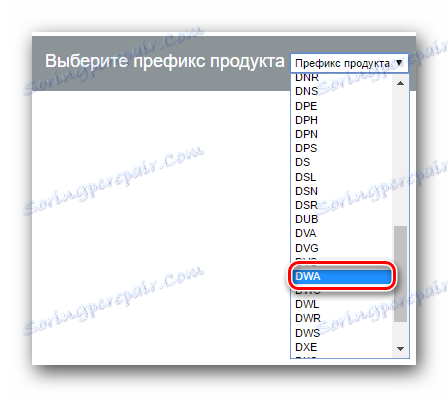
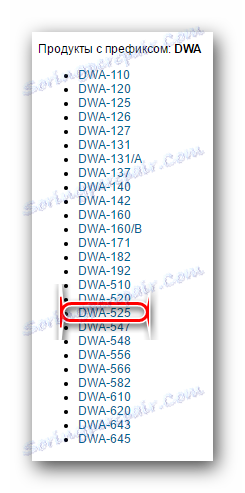
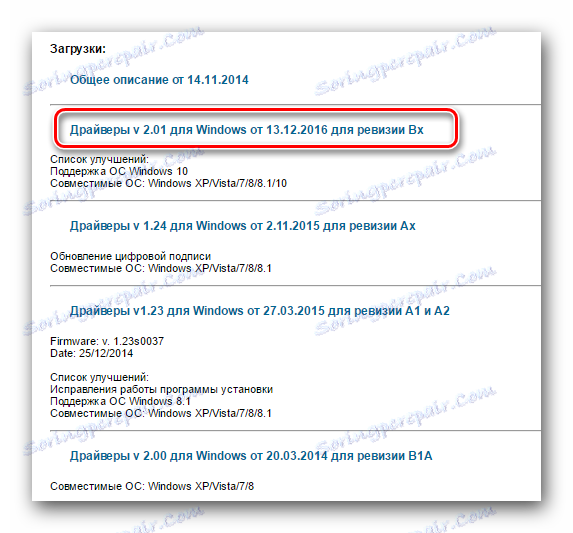


Obstajajo primeri, ko so pri izbiri ruskega jezika prikazali dodatne informacije v obliki neberljivih hieroglifov. V tem primeru morate zapreti namestitveni program in znova zagnati. Na seznamu jezikov izberite npr. Angleško.
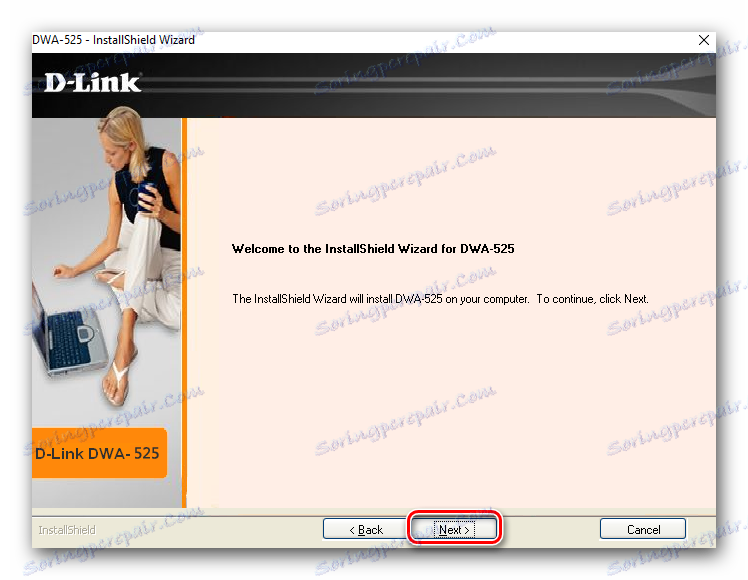
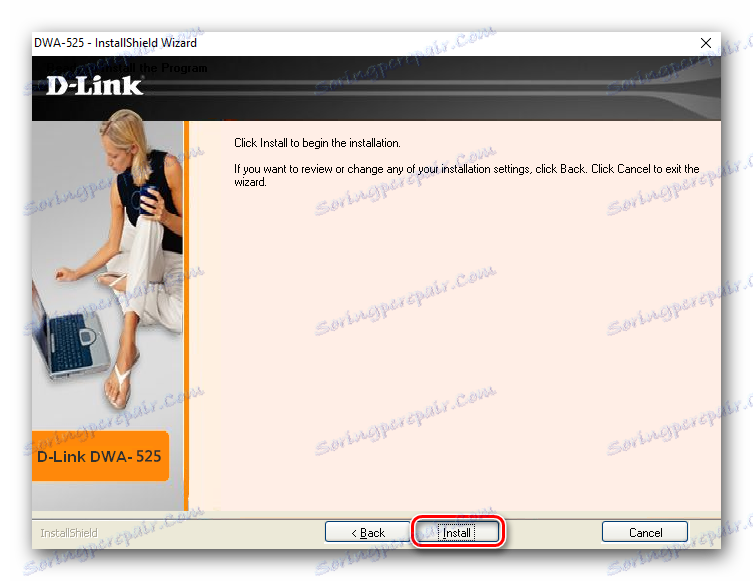
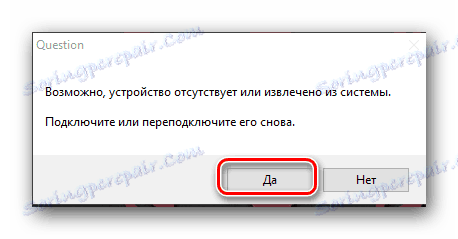

Ta postopek zaključi.
Metoda 2: Posebni programi
Enako učinkovito lahko namestite gonilnike s pomočjo specializiranih programov. Ta programska oprema vam omogoča, da programsko opremo namestite ne le za adapter, temveč za vse druge naprave vašega sistema. Na internetu je veliko podobnih programov, zato lahko vsak uporabnik izbere najbolj všeč. Takšne aplikacije se razlikujejo le v vmesniku, manjših funkcionalnostih in bazi podatkov. Če ne veste, katera programska rešitev naj izbere, vam priporočamo, da preberete naš poseben članek. Morda bo po branju rešeno vprašanje izbire.
Preberite več: Najboljša programska oprema za namestitev programske opreme
Med takšnimi programi je zelo priljubljen Rešitev DriverPack . Uporabniki ga izberejo zaradi velike gonilnike in podpore za večino naprav. Če se tudi odločite za pomoč pri tej programski opremi, lahko uporabite našo lekcijo. Vsebuje priročnik za uporabo in uporabne odtenke, o katerih bi morali vedeti.
Lekcija: Kako namestiti gonilnike z DriverPack Solution
Dober analog tega programa lahko postane Voznik Genius . Na njenem primeru bomo pokazali to metodo.
- Napravo povežemo z računalnikom.
- Prenesite program na računalnik z uradne strani, povezavo, ki jo najdete v zgornjem članku.
- Ko se aplikacija prenese, jo morate namestiti. Ta postopek je zelo standarden, zato ga izpustimo v podroben opis.
- Po končani namestitvi zaženite program.
- V glavnem oknu aplikacije je velik zeleni gumb s sporočilom »Začni preverjanje« . Na njej morate klikniti.
- Čakamo na skeniranje vašega sistema. Po tem se na zaslonu monitorja prikaže okno Driver Genius. V njej bo v obliki seznama prikazana oprema brez programske opreme. Adapter najdemo na seznamu in označimo zraven njenega imena. Za nadaljnje operacije kliknite na "Naprej" na dnu okna.
- V naslednjem oknu boste morali klikniti vrstico z imenom vašega adapterja. Nato kliknite spodnji gumb »Prenos« .
- Posledično se bo aplikacija povezala s strežniki, da bi prenesla namestitvene datoteke. Če vse gre dobro, boste videli polje, v katerem bo prikazan postopek prenosa.
- Ko je prenos končan, se gumb "Namesti" prikaže v istem oknu. Kliknite nanjo, da začnete namestitev.
- Pred tem bo aplikacija prikazala okno, v katerem bo pripravljen predlog za ustvarjanje obnovitvene točke. To je potrebno, da lahko sistem vrnete v prvotno stanje, če gre kaj narobe. Naredi ali ne - izbira je tvoja. V vsakem primeru boste morali klikniti gumb, ki ustreza vaši rešitvi.
- Zdaj se bo začela namestitev programske opreme. Samo počakajte, da se konča, nato zaprite programsko okno in znova zaženite računalnik.
Kot v prvem primeru se ikona brezžične povezave prikaže v pladnju. Če se je to zgodilo, ste uspeli. Vaš adapter je pripravljen za uporabo.
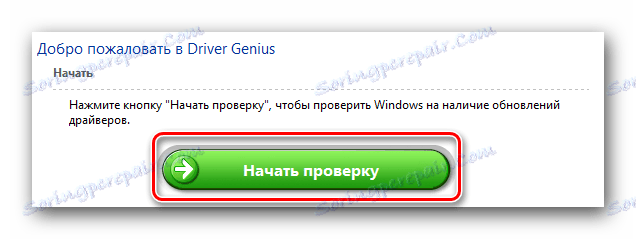
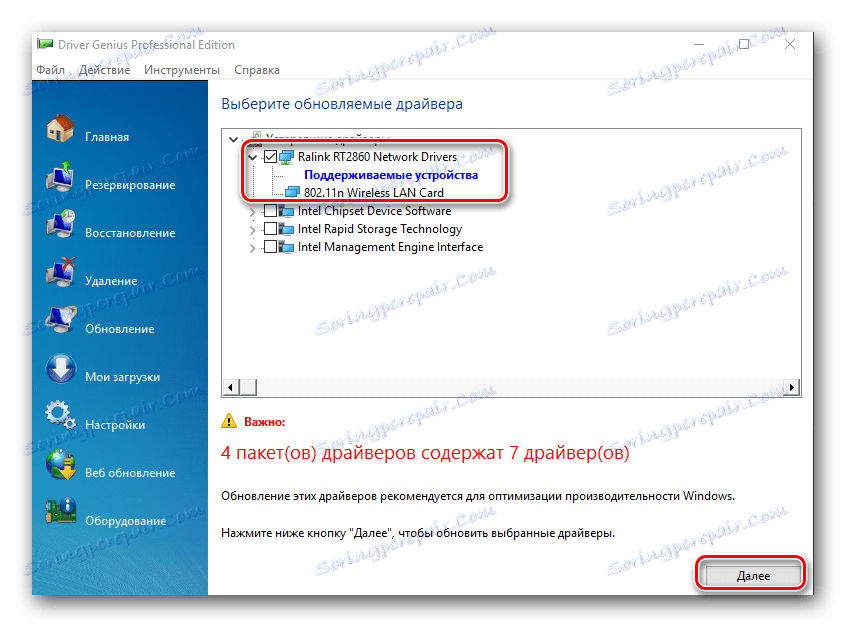
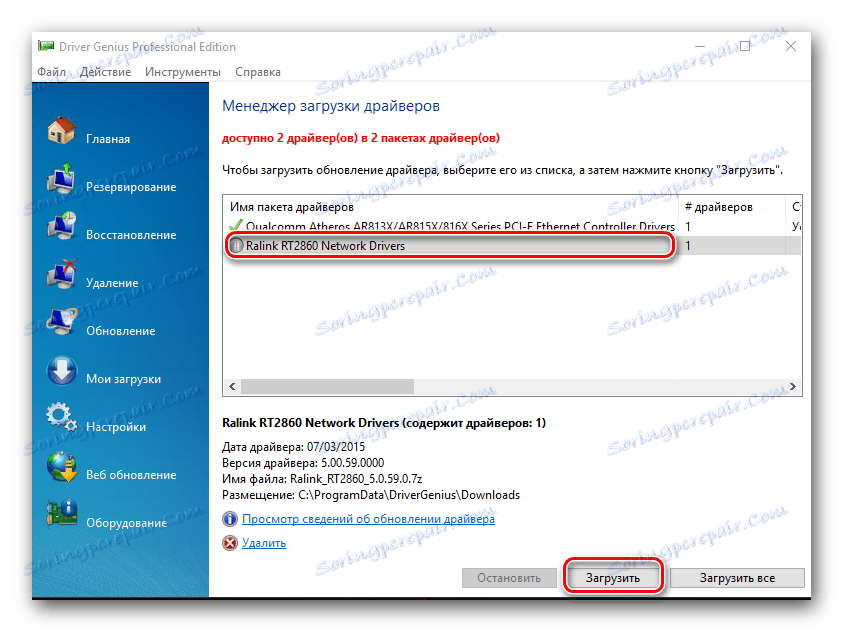
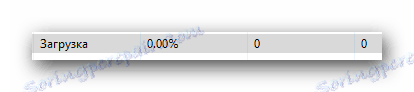
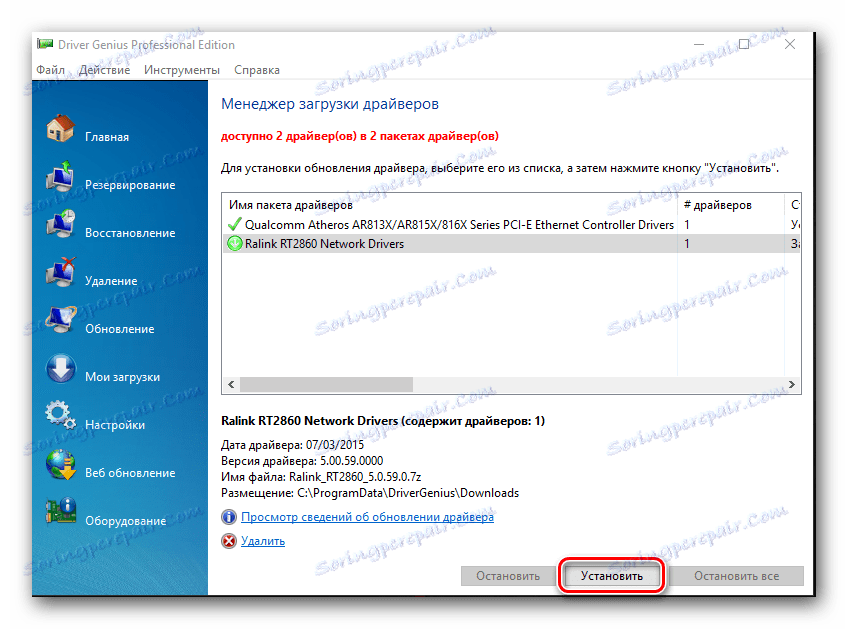
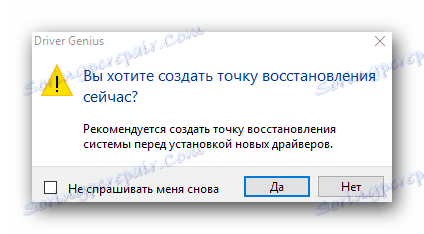
3. način: Poiščite programsko opremo z uporabo ID kartice
Datoteke za namestitev programske opreme lahko prenesete tudi z interneta z ID-jem strojne opreme. Obstajajo posebna spletna mesta, ki se ukvarjajo z iskanjem in izbiro gonilnikov za vrednost identifikatorja naprave. Zato morate za uporabo te metode poznati ta ID. Brezžični vmesnik D-Link DWA-525 ima naslednje vrednosti:
PCIVEN_1814&DEV_3060&SUBSYS_3C041186
PCIVEN_1814&DEV_5360&SUBSYS_3C051186
Samo eno od vrednosti morate kopirati in ga prilepiti v iskalni niz v eni od spletnih storitev. V naši lekciji smo opisali najboljše storitve, primerne za ta namen. Popolnoma je namenjen iskanju gonilnikov za ID naprave. V njej boste našli informacije o tem, kako ugotoviti ta identifikator in kje jo še dodatno uporabljati.
Preberite več: Iščete gonilnik z ID-jem naprave
Pred namestitvijo programske opreme ne pozabite priključiti adapterja.
4. način: standardno orodje za iskanje po sistemu Windows
V operacijskem sistemu Windows obstaja orodje, ki ga lahko uporabite za iskanje in namestitev programske opreme za vašo strojno opremo. Za njega se obrnemo, da namestimo gonilnike za adapter D-Link.
- Ustvarjamo "Upravitelj naprav" na poljuben način. Na primer kliknite jeziček »Moj računalnik« v računalniku in v prikazanem meniju izberite vrstico »Lastnosti« .
- V levem delu naslednjega okna najdemo isto vrstico, nato pa kliknite na to.
![Odprite Upravitelj naprav z lastnostmi računalnika]()
Kako odpreti "Dispečer" na drug način, se boste naučili iz lekcije, povezave do katere bomo zapustili spodaj. - Iz vseh poglavij najdemo "omrežne vmesnike" in jih uporabimo. Tam bo morala biti vaša oprema D-Link. V njegovem imenu, z desno tipko miške kliknite. S tem boste odprli podmeni, v seznamu ukrepov, ki ga boste morali izbrati v vrstici "Posodobi gonilnike" .
- Po tem ukrepu boste odprli prej omenjeno orodje Windows. Boste morali odločiti med "Samodejno" in "Ročno" iskanje. Svetujemo vam, da se odločite za prvo možnost, saj bo ta parameter omogočil uporabniku, da poišče potrebne programske datoteke na internetu. Če želite to narediti, kliknite na gumb, označen na sliki.
- Drugi bo začel potreben proces. Če pripomoček najde sprejemljive datoteke v omrežju, jih bo takoj namestil.
- Na koncu se na zaslonu prikaže okno, na katerem se prikaže rezultat postopka. Zaprite to okno in nadaljujte z uporabo adapterja.
Preberite več: Metode za zagon upravljalnika naprav v sistemu Windows
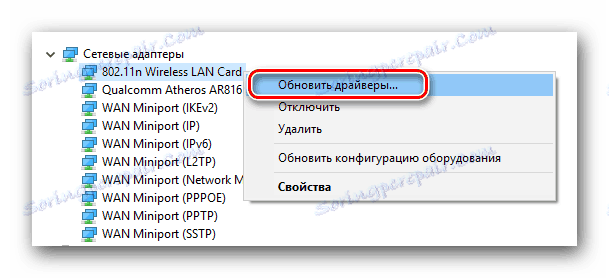
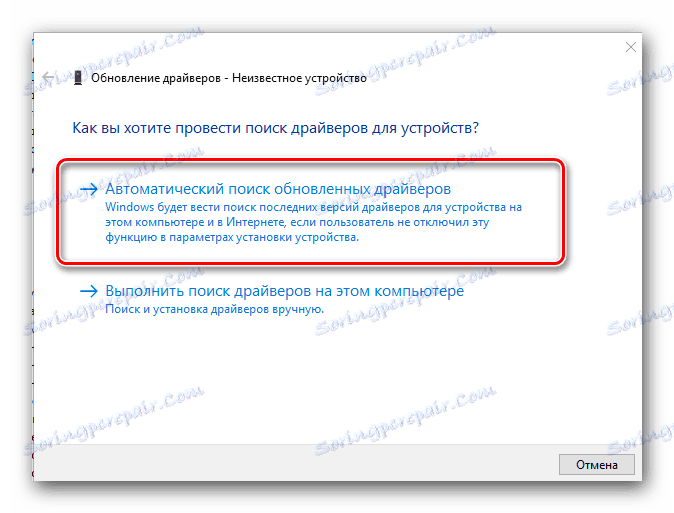
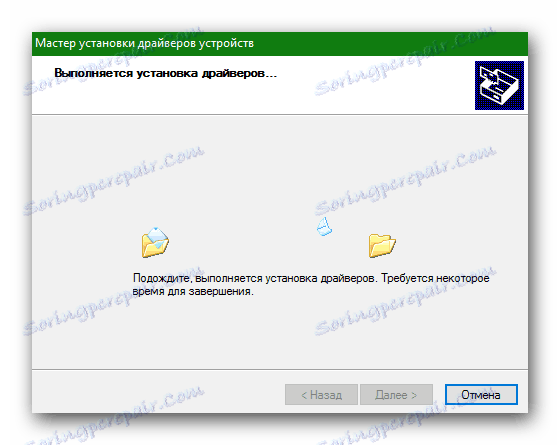
Verjamemo, da bodo omenjene metode pomagale namestiti programsko opremo D-Link. Če imate kakršna koli vprašanja, prosimo, vnesite komentarje. Trudili se bomo, da bomo čim bolj natančno odgovorili in pomagali rešiti nastale težave.